Tin tức
Lỗi Camera Yoosee thường gặp & Cách khắc phục, xử lý 100%
Camera quan sát của bạn là dòng Camera Yoosee đang hoạt động ngon lành bỗng gặp vấn đề trục trặc cần xử lý nhưng bạn không muốn kêu thợ sữa chữa mà muốn tự mày mò chính sửa đúng không ? Tuy nhiên, bạn không thể nào biết được nguyên nhân từ đâu và do đâu, làm thế nào để khắc phục được ? Không cần phải quá lo lắng về điều đó nếu bạn đọc qua hết bài viết nay. Top1congngheso xin chia sẻ đến các bạn các lỗi Camera Yoosee thường gặp và cách làm sao để có thể xử lý, khắc phục những lỗi đó đơn giản và nhanh chóng tại nhà.

Contents
- 1 Camera Yoosee là gì?
- 2 Các lỗi Camera Yoosee thường gặp và cách khắc phục
- 2.1 Lỗi Camera Yoosee báo mạng bận hay ngoại tuyến
- 2.2 Lỗi Camera Yoosee hiển thị sai thời gian
- 2.3 Lỗi Camera Yoosee bị Lag giật
- 2.4 Lỗi Camera Yoosee không hiển thị hình ảnh
- 2.5 Lỗi Camera Yoosee hiện biểu tượng ổ khóa & không xem được
- 2.6 Lỗi Camera Yoosee bị quay ngược
- 2.7 Lỗi Camera Yoosee hiển thị hình ảnh bị mờ
- 2.8 Lỗi Camera hiển thị hình ảnh bị sọc
- 2.9 Lỗi Camera IP Yoosee bị nhiễu
- 2.10 Lỗi Camera IP Wifi Yoosee không Reset được
- 2.11 Lỗi Camera Yoosee không nhận được thẻ nhớ
- 3 Tổng kết
Camera Yoosee là gì?
Camera IP Wifi Yoosee tuy là ra đời rất muộn, nhưng đã nhanh chóng chiếm lĩnh thị trường Việt Nam. Với sự tích hợp công nghệ tiên tiến, camera Yoosee giúp con người quan sát, đảm bảo an ninh tại mọi khu vực, ngăn ngừa trộm cắp, bảo vệ sức khỏe và tính mạng của con người.
Thực chất camera Yoosee là dòng camera không dây được sản xuất bởi 1 nhà sản xuất phần cứng camera liên kết với đơn vị sản xuất phần mềm Yoosee (Granville Times Technology).

Camera Yoosee sử dụng công nghệ IP thông qua cloud (điện toán đám mây) để truyền tải tín hiệu. Điểm khác biệt giữa camera IP Yoosee và các dòng camera Analog khác là nó có thể hoạt động độc lập mà không cần đầu ghi hình. Hình ảnh và video thu được sẽ được lưu lại trên thẻ nhớ.
Mời bạn tham khảo: Hướng dẫn Crack Active Office 2013 vĩnh viễn miễn phí
Ưu điểm của Camera Yoosee
- Dòng camera IP không dây Yoosee có ưu điểm là giá cả hợp lý
- Lắp đặt khá dễ dàng, không cần dây dẫn, chỉ cần có mạng wifi là hoạt động được.
- Góc quan sát của camera này khá rộng, hình ảnh lại sắc nét dễ dàng quan sát từ xa.
Nhược điểm của Camera Yoosee
- Dòng camera IP không dây Yoosee hay có lỗi vặt về khả năng quay quét.
- Hệ thống âm thanh chưa hay, chế độ hồng ngoại hơi kém chỉ trong khoảng 5-10m.
- Hình ảnh được truyền tải đòi hỏi mạng internet phải mạnh.

Các lỗi Camera Yoosee thường gặp và cách khắc phục
Lỗi Camera Yoosee báo mạng bận hay ngoại tuyến
Camera Yoosee lỗi mạng bận (tiếng anh: Network is busy. try again later (30102005)). Nếu camera của bạn đang bị lỗi này thì nguyên nhân thường là do chất lượng của kết nối mạng internet của thiết bị điện thoại, ipad hoặc của chính camera.

Nguyên nhân lỗi Camera Yoosee báo lỗi mạng bận:
Camera Wifi Yoosee hoạt động chủ yếu nhờ vào mạng internet wifi nên các lỗi thường sẽ xuất phát từ điểm này. Có 2 trường hợp lỗi phát sinh do :
- Trường hợp thứ 1: Camera Yoosee báo mạng bận là do mạng (WIFI/3G) trên chiếc điện thoại bạn đang sử dụng yếu.
- Trường hợp thứ 2: Nguyên nhân là do mạng nhà bạn đang bị rớt khiến cho chiếc camera không thể kết nối được hoặc có quá nhiều thiết bị kết nối đến modem nhà Bạn. Nếu có quá nhiều thiết bị kết nối đến Modem (mạng wifi) thì sẽ có 2 trường hợp xảy ra đó là: Modem của bạn sẽ tự động hạn chế thiết bị kết nối vào nên lúc này camera không thể kết nối vào mạng wifi hoặc có qua nhiều thiết bị đang sử dụng khiến cho băng thông bị tiêu tốn rất nhiều.
Cách khắc phục lỗi Camera Yoosee báo lỗi ngoại tuyến
- Đối với trường hợp thứ 1: Bạn thử kết nối điện thoại của mình với mạng wifi có tín hiệu tốt hơn hoặc chờ đến khi tín hiệu internet tốt bạn kết nối trở lại. Khởi động lại điện thoại của bạn nếu cần thiết.
- Đối với trường hợp thứ 2: Khởi động lại Modem wifi chính trong nhà bằng cách rút nguồn điện ra và chờ khoảng 5 phút rồi cắm lại moderm wifi để reset kết nối. Nếu không có vấn đề nào liên qua đến kỹ thuật thì tới đây có lẽ là chiếc Camera Yoosee sẽ báo Online trở lại và hoạt động bình thường rồi đó.
Lưu ý cần nhớ để sử dụng tốt hơn
Để sử dụng camera Wifi iP Yoosee hiệu quả nhất bạn cần lưu ý một số chia sẻ sau đây để bạn có thể trải nghiệm tốt hơn.
- Đảm bảo khoảng cách từ camera đến modem wifi, bộ phát wifi trong khoảng cách tối thiểu dài nhất 7m (tất nhiên thì càng gần càng tốt rồi).
- Hãy tắt hết thiết bị có sử dụng mạng internet, wifi khi không sử dụng đến.
- Nên khởi động lại modem wifi trong nhà 1 tuần 1 lần để mạng hoạt động luôn ổn định và xóa hết những lưu trữ không cần thiết.
- Nếu sử dụng nhiều thiết bị kết nối với Wifi thì camera sẽ thường xuyên có tình trạng hoạt động chập chờn và tốt nhất hãy liên hệ với tổng đài nâng cấp băng thông wifi lên.
Lỗi Camera Yoosee hiển thị sai thời gian
Nguyên nhân camera yoosee hiển thị sai thời gian
Trường hợp Camera Yoosee hiển thị sai thời gian thì đây không phải do lỗi kỹ thuật mà đó chỉ là giờ mặc định của nhà sản xuất.

Cách khắc phục camera yoosee hiển thị sai thời gian
- Bước 1: Mở ứng dụng camera Yoosee
- Bước 2: Vào menu cài đặt.
Tiếp theo ta chọn mục Cài đặt thời gian
Chọn múi giờ +07 - Bước 3: Sau đó chọn Lưu hoàn tất quá trình.
Vậy là bạn đã xử lý lỗi camera Yoosee bị sai thời gian thành công rồi nha.
Xem thêm bài viết: Quý là gì ? Hướng dẫn cách tính Quý bằng ngày tháng nhanh
Lỗi Camera Yoosee bị Lag giật
Hiện tượng này, chủ yếu do một số nguyên nhân sau:
Nguyên nhân camera bị lag giật
- Chủ yếu lỗi này do thiết bị phát wifi yếu
- Vị trí lắp đặt camera Yoosee quá xa so với wifi
- Lỗi do bộ phận thu phát sóng trên camera yoosee.
Cách khắc phục lỗi camera bị lag giật
Khi thấy hiện tượng Camera Yoosee bị lag, giật liên tục thì chúng ta tiến hành các bước sau:
- Kiểm tra lại kết nối cho camera Yoosee
- Xem lại khoảng cách camera Yoosee có xa modem wifi quá mức tiêu chuẩn không?
- Tăng cường thiết bị phát wifi như bộ lặp hay kích sóng wifi (repeater wifi).
Lỗi Camera Yoosee không hiển thị hình ảnh
Lỗi này khiến bạn không thể xem hình ảnh phát từ camera không dây Yoosee về thiết bị phát hình ảnh. Nguyên nhân chủ yếu như sau:
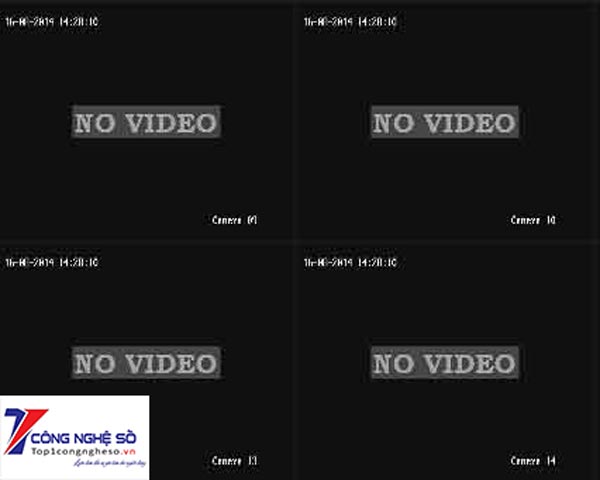
Nguyên nhân Camera Wifi IP Yoosee không hiển thị hình ảnh
- Do camera Yoosee bị hỏng
- Nguồn nuôi điện 12V cấp cho camera bị hỏng
- Kết nối wifi bị lỗi, wifi bị lỗi…
Cách sửa lỗi Camera không hiển thị hình ảnh
- Kiểm tra cục nguồn nuôi điện cho camera Yoosee có còn hoạt động hay không ( hoặc đã cháy ). Nếu cục nguồn của Camera ddax bị hỏng thì bạn nên mua cục nguồn khác thay vào và thử lại
- Nếu nguồn vẫn tốt, bạn kiểm tra lại wifi nhà bạn và thử bằng cách dùng điện thoại của bạn truy cập internet.
- Khởi động lại camera Yoosee.
Lỗi Camera Yoosee hiện biểu tượng ổ khóa & không xem được
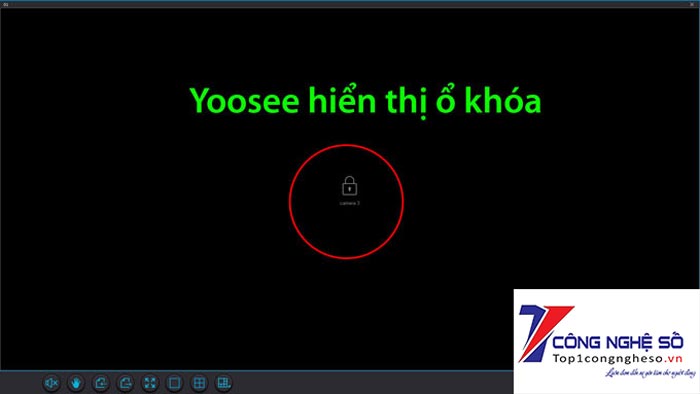
Đây là hiện tượng thường gặp, khi bạn mở phần mềm Camera trên máy tính, ngay lập tức trên màn hình sẽ hiện biểu tượng có hình ổ khóa và bạn không thể sử dụng tính năng phát video của Camera Yoosee
Nguyên nhân Camera Yoosee hiện biểu tượng ổ khóa
- Nhập sai tên Username hoặc password,..
- Nhập đúng các thông tin mật khẩu và username nhưng máy vẫn không hiển thị camera và chỉ có biểu tượng ổ khóa? Đây cũng là tình trạng hay gặp với những camera wifi sử dụng phiên bản mới.
Cách sửa lỗi amera Yoosee hiện biểu tượng ổ khóa & không xem được
- Tải phần mềm CMS Client – phần mềm tương thích chuyên dụng với camera Yoosee trên máy tính.
Lỗi Camera Yoosee bị quay ngược
Nguyên nhân
Nguyên nhân khiến Camera IP Wifi Yoosee bị quay ngược khá là phổ biến và cách khắc phục khá là đơn giản. Lỗi này chủ yếu là do bàn lắp Camera ngược lên trần nhà làm Camera không nhận biết được chiều ngược, xuôi nên hình ảnh ghi lại là ảnh ngược.
Cách khắc phục
Để sửa Camera yoosee bị lỗi này cũng khá đơn giản. Bạn chỉ cần vào cài đặt và tùy chỉnh lại mục hình ảnh và âm thanh. Vào mục cài đặt (hình bánh răng) -> chọn hình ảnh và âm thanh-> bật chế độ xoay chuyển hình ảnh.
Lỗi Camera Yoosee hiển thị hình ảnh bị mờ

Nguyên nhân Camera Yoosee hiển thị hình ảnh bị mờ
Một trong những nguyên nhân phổ biến khiến cho camera yoosee bị mờ là do bụi bẩn, hơi nước bám vào ống những bởi những tác động từ môi trường xung quanh.
Cách khắc phục camera Yoosee hiển thị hình ảnh bị mờ
Ngắt toàn bộ nguồn điện tháo lấy ống kính bảo vệ mắt camera, dùng một chiếc khăn ẩm lau sạch toàn bộ bụi bẩn, hơi nước.
Lỗi Camera hiển thị hình ảnh bị sọc
Nguyên nhân Camera hiển thị hình ảnh bị sọc
- Kiểm tra nguồn sáng tại không gian xung quanh Camera xem có nguồn sáng nào quá cường độ mà chiếu trực tiếp ngược sáng đến camera của bạn.
- Một khi điều này xảy ra, camera giống như mắt của chúng ta, nó sẽ không thể truyền dữ liệu hình ảnh một cách rõ ràng dẫn đến xuất hiện tình trạng nhiễu.
- Nếu camera Yoosee phải đối mặt với ánh sáng chói lọi thì các điểm ảnh sẽ bị choáng ngợp và các đường ngang mà bạn nhìn thấy là nhiễu điện cơ bản của cảm biến ánh sáng.
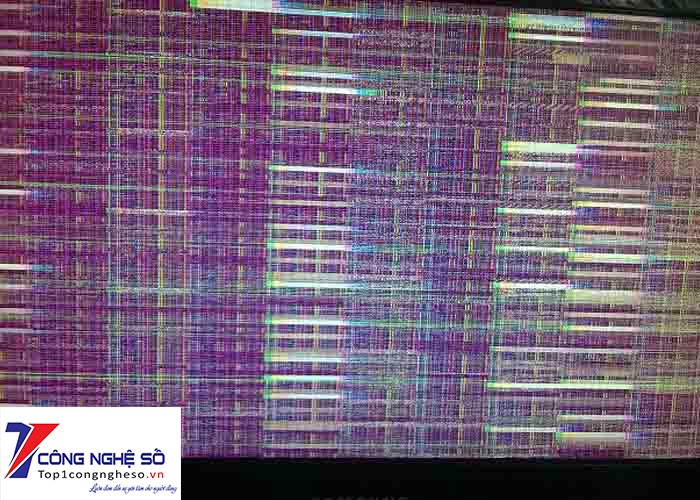
Cách khắc phục Camera hiển thị hình ảnh bị sọc, nhiễu
- Để giải quyết vấn đề này, hãy giảm lượng ánh sáng hoặc thay đổi góc của camera quan sát.
- Một cách để giảm ánh sáng là chỉnh lại góc camera Yoosee hoặc che thêm mái vòm trên đỉnh camera.
Lỗi Camera IP Yoosee bị nhiễu
Nguyên nhân Camera IP Yoosee bị nhiễu
- Trong một số trường hợp, các hiện tượng camera Yoosee bị nhiễu cho thấy có một thành phần nguồn AC 60 Hz trong video.
- Điều này có nghĩa là nguồn điện camera nhận được không đúng và cần được thay đổi.
Cách khắc phục lỗi Camera IP Yoosee bị nhiễu
- Để giải quyết vấn đề camera Yoosee bị nhiễu, bạn có thể thay đổi nguồn điện vì nó có thể không được lọc hiệu quả cho dòng camera của bạn.
- Hoặc nguồn điện lâu ngay bạn dùng bị suy hao nên không thể nào cung cấp đến cho Camera hoạt động trơn tru.
- Kiểm tra lại điện nguồn của Camera.
Lỗi Camera IP Wifi Yoosee không Reset được
Nguyên nhân
Có rất nhiều nguyên nhân khiến người dùng muốn Reset Camera Yoosee để tiến hành cấu hình cài đặt lại, ví dụ chuyển nhà qua chỗ có mật khẩu wifi mới ….

Cách khắc phục
Bước 1: Tiến hành xác định vị trí nút Reset Camera Yoosee.
- Thông thường thì nút Reset sẽ nằm ở dưới đế, sau lưng camera ngay gần chỗ cắm điện nguồn.
- Một số dòng đặc biệt sẽ có nút nhấn Reset cho người dùng.
Bước 2: Cắm điện cho Camera Yoosee và đợi khoảng 1 phút để camera khởi động hoàn chỉnh trước khi tiến hành Reset Camera.
Bước 3: Giống như Reset modem WiFi, việc Reset Camera Yoosee cần phải cần có 1 cây kim, đầu nhọn giống bút bi hay 1 cây tăm xỉa răng cứng và nhấn vào nút Reset
- Đối với các loại camera Yoosee có nút reset thì chỉ việc nhấn giữ nút Reset trong khoảng 10 giây còn lại bạn phải chọt vào lỗ Reset của Camera và đợi trong 10 giây.
- Không nhấn và thả ra ngay vì lúc đó camera sẽ phát ra tiếng ” Bưng ” và chuyển sang chế độ độc lập.
- Khởi động lại Camera Yoose và sẽ nghe tiếng tít cùng thông báo kết nối trong 5 phút đầu tiên.
Lỗi Camera Yoosee không nhận được thẻ nhớ
Nguyên nhân
Thường thì có nhiều nguyên nhân khiến Camera Yoosee không nhận được thẻ nhớ như người dùng mua phải thẻ nhớ hàng nhái, hàng kém chất lượng hay là người dùng chọn sai loại thẻ nhớ, thẻ nhớ không tương thích cho camera IP Wifi. Những nguyên nhân này gây ra cho camera nhữ lỗi như làm camera chỉ ghi hình được trong khoảng thời gian ngắn mặc dù dung lượng của thẻ nhớ còn nhiều, tự động tắt chức năng ghi hình, khi xem lại đoạn ghi hình thì đoạn có đoạn không, màn hình đen, không thấy hình ảnh.
Cách khắc phục
Cách đầu tiên mà bạn có thể làm là có thể thử một thẻ nhớ có chất lượng tốt hơn, nếu Camera Yoosee mà hoạt động bình thường thì có nghĩa là thẻ nhớ cũ của bạn bị hỏng hoặc là hàng kém chất lượng
Còn nếu mà thẻ nhớ mới khi cắm vào mà vẫn không hoạt động bình thường thì lỗi ở đây có thể xảy ra ở phần cứng hoặc phần mềm của Camera. Bạn có thể thử kiểm tra phần khe cắm xem có bị hở, bị bụi hoặc gắn chiều của thẻ nhớ đúng chưa. Còn về phần mềm thì bạn xem lại phần cài đặt ghi hình của Camera Yoosee.
Nếu mà bạn thử 2 cách trên mà Camera Yoosee vẫn không hoạt động thì bạn nên mang thiết bị ra cửa hàng để bảo hàng nếu còn thời hạn bảo hành hoặc đến cửa hàng sửa camera uy tín chất lượng để kiểm tra lại nhé.
Tổng kết
Trên đây là các lỗi Camera Yoosee thường hay gặp và mắc phải nhất. Nếu Camera Yoosee của bạn cũng gặp các trường hợp tương tự thì hãy khắc phục theo các cách sau như mình đã chi sẻ và hướng dẫn nhé. Hy vọng những chia sẻ của mình sẽ giúp ích cho Camera của bạn.
Nếu có thêm bất cứ thông tin nào cần tư vấn hỗ trợ, bạn cứ để lại tin nhắn dưới phần bình luận, ad sẽ trả lời và tư vấn cho các bạn nhanh chóng.


 Chat với tư vấn viên
Chat với tư vấn viên Gọi ngay
Gọi ngay Quà tặng
Quà tặng